Registrazioni non iva (scritture varie prima nota)
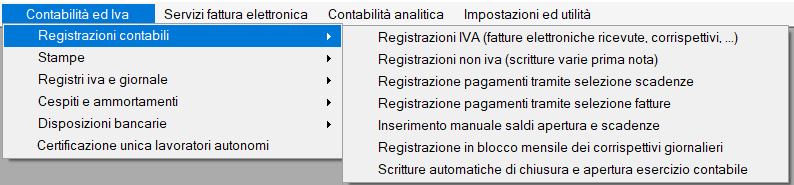
La
finestra consente di inserire con il sistema della partita doppia le
registrazioni contabili che non devono essere annotate sui registri
iva come per esempio incassi, pagamenti, ratei, risconti, quote
ammortamento, scritture di apertura e chiusura.
Le
registrazioni contabili provocano automaticamente l’aggiornamento
del librogiornale, della contabilità clienti e fornitori, del
bilancio di verifica, ecc.
Ad
ogni registrazione viene assegnato un N.
Protocollo relativo alle
operazioni non iva.
Nel
n. protocollo è possibile forzare numeri/bis, esempio 1240/A.
vedere anche la finestra 'registrazione pagamenti' che consente di
scaricare le partite aperte
vedere anche
primo anno di utilizzo:
inserimento saldi apertura
La
schermata si presenta così:
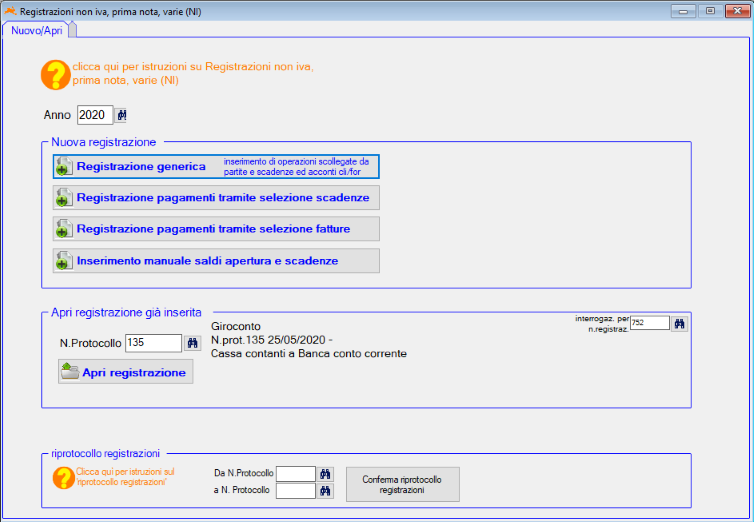
Anno:
viene proposto l'anno predefinito.
Nuova registrazione:
Registrazione generica per
effettuare ogni tipo di scrittura contabile che non sia riferita pagamenti/incassi di scadenze o partite aperte.
Tramite 'registrazione generica' si inseriscono anche gli acconti incassati o ricevuti prima della fattura.
Registrazione pagamenti tramite selezione scadenze per
scritture contabili di incasso o pagamento con selezione delle scadenze.
Registrazione pagamenti tramite slezione fatture per
scritture contabili di incasso o pagamento con selezione delle fatture.
Inserimento manuale saldi apertura per inserire i saldi di apertura dei clienti e fornitori nel primo anno di utilizzo di WinCoge2. Per gli anni successivi è disponibile la funzione automatica di apertura e chiusura contabile.
Apri registrazione già inserita:
Apri
registrazione, N.protocollo e Binocolo ricerca:
impostare il N. protocollo per aprire una registrazione già
inserita per visualizzarla o modificarla.
A
fianco del n. protocollo appare la descrizione della registrazione
con gli estremi, la causale e la partita doppia (es. cassa a banca).
Il
binocolo visualizza l’elenco delle operazioni già
inserite e permette di ricercare le registrazioni.
Sulla
sinistra nel riquadro ‘apri registrazione già inserita’
la casella ‘interrogazione per n. registrazione’ consente
di ricercare.
Segnalazioni
che possono apparire quando si apre una registrazione:
-
già stampata sul libro giornale o sui registri iva: è
possibile modificare la registrazione ma sarà necessario
ristampare i registri.
-
registrazione creata da un'altra schermata o registrazione
automatica.
-
se si tratta di una registrazione creata dalla registrazione
pagamenti con scarico partite aperte il programma consente di
visualizzare la registrazione ma non permette di modificarla.
Registrazioni non iva
- inserimento dati
In
alto troviamo i dati di intestazione.
In
centro la griglia con la registrazione contabile in partita doppia
In
basso il pulsante Nuova Riga per inserire i conti ed importi in dare
o avere.
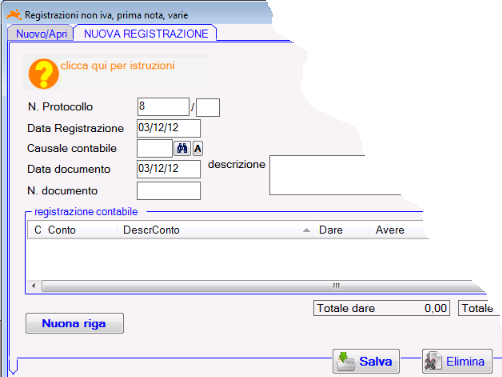
Si
compilano prima data registrazione e causale, poi le ‘righe’ con conti
ed importi in dare o avere.
Salva:
salva la registrazione Elimina:
elimina la registrazione
N.Protocollo:
viene assegnato automaticamente, è un numero progressivo
relativo a tutte le operazioni non iva. Normalmente non è
necessario forzarlo ma è possibile forzare numeri/bis, esempio
1240/A.
Data
registrazione: appena
aperta la finestra il programma propone la data corrente che si può
variare. Sulle registrazione che si inseriscono successivamente fino
a quando non viene chiusa la finestra il programma propone la data
impostata sulla precedente.
Causale
contabile: La causale
descrive l'operazione contabile. Nelle impostazioni delle causali si
trovano opzioni per velocizzare l'inserimento dei conti e degli
importi in dare ed avere.
Vedere
dal menu anagrafiche e tabelle > tabelle contabili >
causali
contabili.
Data
e numero documento: campi
opzionali dove si possono gli estremi del documento.
Descrizione:
scritta libera che completa la causale contabile.
Nelle
stampe su carta la formattazione di questo campo potrebbe essere un
po’ diversa con quanto si vede a video.
Inserimento
righe con conti ed importi in dare o avere
Nella
griglia registrazione
contabile si vede la
scrittura in partita doppia:
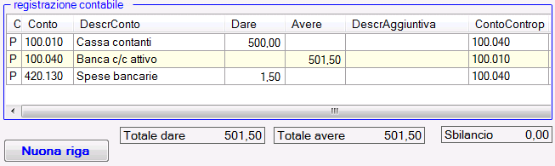
Per
registrare con il sistema della partita doppia bisogna inserire una
riga per ogni conto da movimentare con il relativo importo in dare o
avere.
Si
possono registrare operazioni semplici come cassa a cliente oppure
composte da varie righe, per esempio diversi a banca oppure diversi a
diversi.
Nell’esempio
sotto troviamo un prelievo in contanti dal conto corrente con spese:
conto
dare avere
cassa
contanti 500,00
banca
conto corrente 501,50
spese
bancarie 1,50
dovremo
inserire tre righe (premere tre volte nuova
riga), su ogni riga
inserire il conto e l’importo in dare o avere.
Sulla
prima inserire il conto cassa ed € 500,00 in dare
Sulla
seconda il conto banca ed € 501,50 in avere
Sulla
terza il conto spese bancarie ed € 1.50 in dare
Dati
della riga

Conto:
selezionare nella casella a discesa conto, oppure cliente oppure
fornitore e digitare nella casella sotto il codice. Il binocolo
permette di interrogare conti, clienti e fornitori, il pulsante
A
apre l'anagrafica conti, clienti o fornitori per inserire o
modificare elementi.
Dare
ed Avere:
compilare una delle due caselle
In
base alle impostazioni della causale il programma può proporre
automaticamente il conto e l'importo in dare o avere.
Il
pulsante i a fianco delle caselle dare
ed avere compila automaticamente il
dare o avere in base allo sbilancio risultante dalle righe
precedentemente inserite.
Il
pulsante s a fianco delle caselle dare
ed avere compila automaticamente il
dare o avere in base al saldo del conto selezionato.
CDC: centro di costo per contabilità analitica. Vedere dettagli centri di costo.
Conferma
riga: aggiorna la griglia
‘registrazione contabile’
Per
modificare una riga già confermata fare doppio click nella la
griglia ‘registrazione contabile’.
Altri
dati della riga
Descrizione
aggiuntiva: scritta
libera di completamento della causale. Nelle
stampe su carta la formattazione di questo campo potrebbe essere un
po’ diversa con quanto si vede a video.
Anticipo
su fattura: da spuntare
se nella riga viene inserito un importo relativo ad cliente o
fornitore per un incasso o pagamento del quale la fattura verrà
emessa successivamente. In fase di registrazione fatture il programma
consente di scaricare gli anticipi e li attribuisce alla fattura. Vedere
Registrare acconti o anticipi ricevuti o pagati prima della fattura.
Contropartita:
normalmente viene gestita automaticamente. Vedi
contropartite automatiche.
Dopo aver
compilato le righe Salva:
salva la registrazione Elimina:
elimina la registrazione
Correzione
registrazioni
Successivamente
al salvataggio si può riaprire ogni registrazione per
visualizzarla e modificarla. Il programma provvede a segnalare se si
apre una registrazione che sia già stata stampata sul libro
giornale, ma permette di correggerla.
Contropartite automatiche
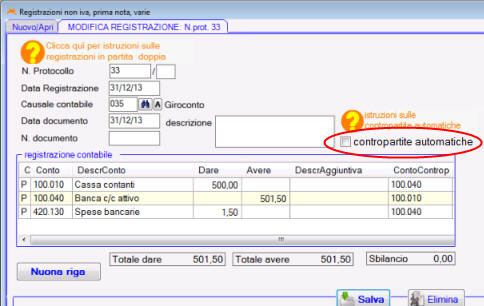
Si
tratta delle contropartite che, nella
stampa
movimenti per conto (partitari),
vengono stampate a fianco di ogni riga di movimento.
Normalmente
si lascia spuntata questa casella; con la spunta, quando si salva la
registrazione, il programma provvede ad inserire nella riga del dare
la contropartita dell'avere e viceversa; nelle registrazioni 'diversi
a xxxx' o viceversa sulle righe in dare viene impostata la
contropartita con importo avere maggiore e viceversa.
In
qualche caso per i diversi
a diversi può
essere utile togliere la spunta e forzare su ogni riga la
contropartita che si desidera.
Nota:
quando si riapre una registrazione già confermata la casella
contropartite automatiche non è spuntata: se si modifica la
registrazione può essere utile spuntare la casella per
ottenere automaticamente le contropartite corrette, altrimenti
bisogna sistemarle manualmente.